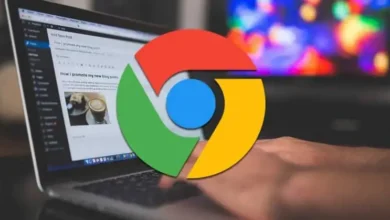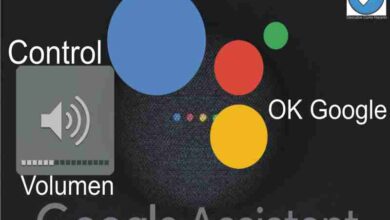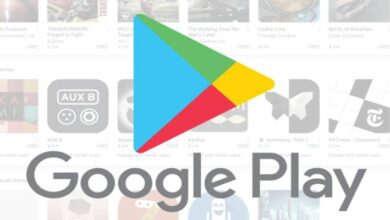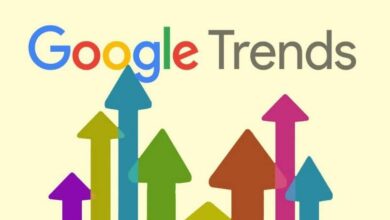كيفية استخدام التواريخ التفاعلية في محرر مستندات Google
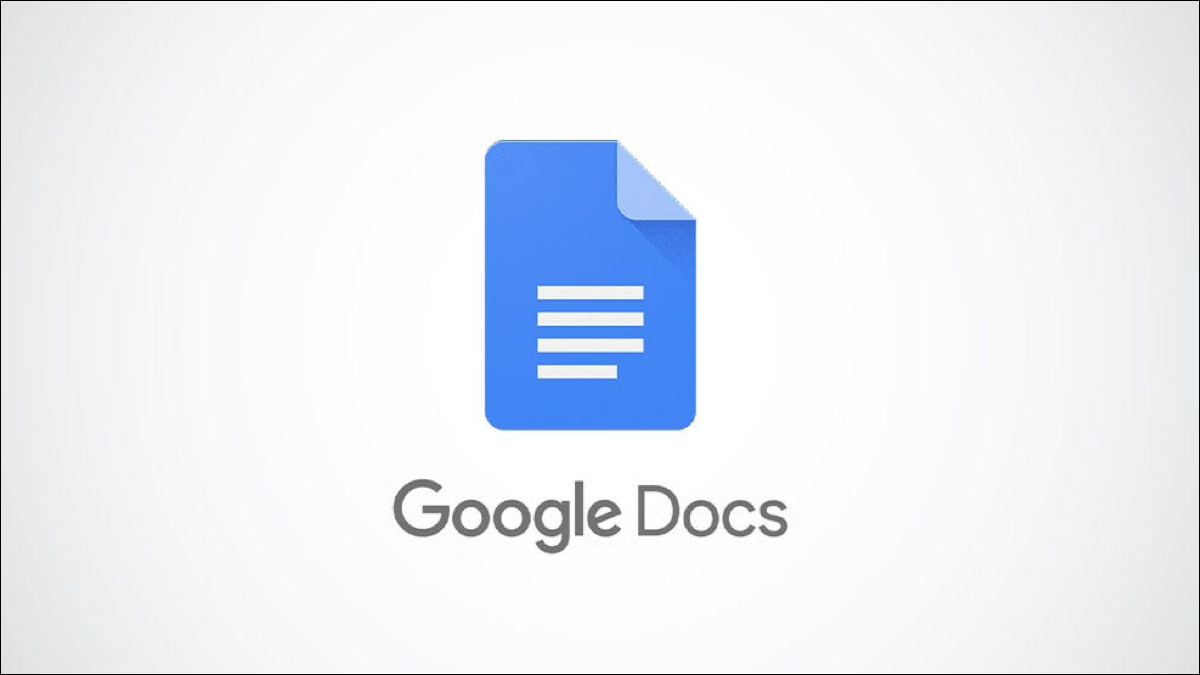
إذا كنت تريد تضمين تاريخ تفاعلي في المستند الخاص بك ، فإن محرر مستندات Google يوفر لك طرقًا سهلة للقيام بذلك. بمجرد إدراجه ، يمكنك تخصيص التنسيق واستخدام التاريخ لجدولة حدث في تقويم Google .
أدخل تاريخًا تفاعليًا في محرر مستندات Google
لديك ثلاث طرق سهلة لإضافة التاريخ إلى المستند الخاص بك في محرر مستندات Google . لاحظ أنه إذا كنت تريد تاريخًا ثابتًا فقط ، فيمكنك كتابته كما تريد عادةً.
استخدم رمز اليوم
باستخدام الرمز @ (at) ، يمكنك إدراج تاريخ تفاعلي سريع مثل الأمس أو اليوم أو غدًا.
اكتب الرمز متبوعًا بالكلمة واضغط على Enter أو Return. سيظهر التاريخ المقابل في المستند الخاص بك.
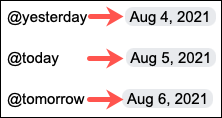
استخدم رمزًا وتاريخًا
بالإضافة إلى كتابة كلمة بعد الرمز @ (at) ، يمكنك أيضًا إدخال التاريخ ببساطة. هذا مفيد لتلك التواريخ التي هي أبعد من اليوم أو غدا.
اكتب الرمز متبوعًا بالتاريخ واضغط على Enter أو Return. يمكنك بعد ذلك تنسيق هذا التاريخ كما سنوضح أدناه.
![]()
استخدم التقويم لاختيار التاريخ
إذا كنت تريد إضافة تاريخ بعد شهور أو حتى سنوات ، يمكنك أيضًا تحديده من تقويم صغير.
انقر فوق إدراج> التاريخ من القائمة.

سيظهر لك تقويم صغير لتحديد التاريخ. ومثل استخدام الرمز @ (at) ، يمكنك تنسيقه.
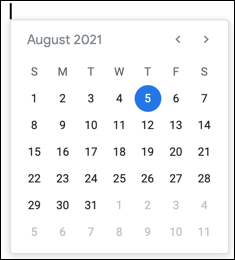
تنسيق التاريخ في محرر مستندات Google
عندما يكون لديك تاريخ تفاعلي على المستند ، قم بالتمرير أو النقر فوقه لعرض الشريحة الذكية . على الجانب الأيمن من الشريحة ، انقر فوق رمز الترس. سترى تنسيقات التاريخ المتاحة وانقر فقط لاختيار واحد.
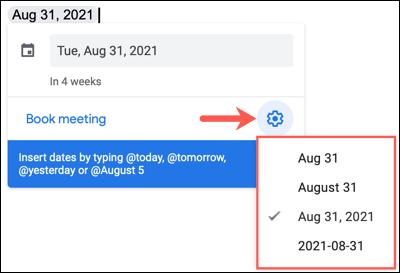
قم بإنشاء حدث باستخدام التاريخ
تتمثل ميزة استخدام هذا التاريخ التفاعلي في محرر مستندات Google في أنه يمنح الجميع طريقة سهلة لجدولة حدث ما. انقر على “حجز اجتماع” على الشريحة الذكية لفتح تقويم Google في علامة تبويب جديدة مباشرة إلى حدث جديد لتكمله في ذلك التاريخ.
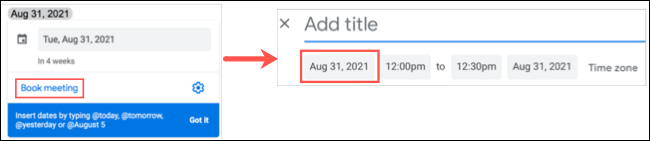
إذا كنت تستخدم ميزة Book Meeting المفيدة ، فيمكنك أيضًا إدراج هذا الحدث مباشرةً في المستند الخاص بك. ألق نظرة على كيفية إدراج الأحداث والعناصر الأخرى في محرر مستندات Google .
قم بتحرير تاريخ تفاعلي
بعد استخدام إحدى الطرق المذكورة أعلاه لإدخال تاريخك التفاعلي ، يمكنك بسهولة تعديل التاريخ إذا لزم الأمر. قم بالمرور فوق التاريخ أو انقر فوقه لعرض الشريحة الذكية. ثم انقر فوق حقل التاريخ. يعرض هذا تقويمًا صغيرًا لتختار التاريخ الجديد.
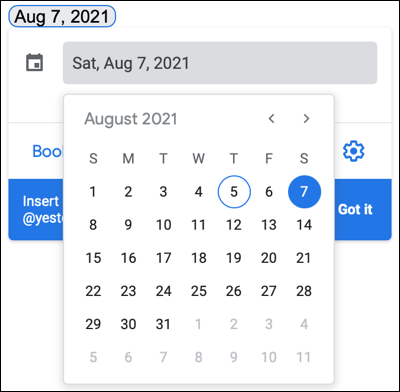
عندما تشارك مستندًا مع الآخرين ، فإن استخدام التواريخ التفاعلية يمنح الجميع القدرة على جدولة حدث بنقرة واحدة. حاول إدخال تواريخ مثل هذه لأيام الاجتماعات المتاحة لتوفير بعض الوقت على الجميع.